Nota
El acceso a esta página requiere autorización. Puede intentar iniciar sesión o cambiar directorios.
El acceso a esta página requiere autorización. Puede intentar cambiar los directorios.
SE APLICA A:![]() Ver solo reuniones
Ver solo reuniones ![]() seminarios web
seminarios web ![]() Ayuntamientos
Ayuntamientos ![]() Eventos en directo
Eventos en directo
Los eventos de streaming de Teams pueden usar redes de entrega de contenido empresarial (eCDN), incluidos los eCDN de Microsoft y los eCDN de los asociados de Microsoft. Los eventos de streaming de Teams incluyen:
- Asambleas informativas
- Eventos en directo
- Reuniones de solo lectura
La reproducción de vídeo de los eventos de Microsoft Teams utiliza el streaming de velocidad de bits adaptable (ABR), que se entrega como una transmisión de unidifusión. Cada espectador obtiene su propia transmisión de vídeo de Internet. En el caso de eventos o vídeos enviados a grandes partes de su organización, podría haber una cantidad significativa de ancho de banda de red e Internet consumido por los visores.
La reproducción de vídeo de los eventos de Microsoft Teams usa streaming de velocidad de bits adaptable (ABR) entregado como secuencia de unicast. Esto significa que cada visor obtiene su propia transmisión de vídeo de Internet. En el caso de eventos o vídeos enviados a una gran parte de la organización, esto puede provocar que los espectadores consuman una importante cantidad de ancho de banda de red e Internet.
Como administrador, es posible que desee comprender y reducir el tráfico de red de eventos y vídeos populares. Si es así, puede habilitar Teams para que se integre con la red de entrega de contenido empresarial (eCDN) de Microsoft o con asociados de confianza de Microsoft que ofrecen soluciones eCDN. Las soluciones de eCDN de nuestros socios de confianza incluyen funcionalidades como supervisión en tiempo real y análisis de red detallados. Estas plataformas eCDN le permiten supervisar, escalar y optimizar la distribución de transmisiones de vídeo (y, a veces, otros tipos de contenido) en su red empresarial.
Ayuntamientos y reuniones de solo lectura
Esta es la configuración de eCDN para ayuntamientos y reuniones de solo lectura:
- Si un organizador tiene una licencia de Teams Premium, Microsoft eCDN es el valor predeterminado para reuniones y ayuntamientos de solo lectura.
- Si el organizador no tiene una licencia de Teams Premium, el proveedor de eCDN elegido es el predeterminado para reuniones y ayuntamientos de solo lectura.
- Si el organizador no tiene una licencia de Teams Premium y no ha configurado eCDN en el centro de administración de Teams, los ayuntamientos y las reuniones de solo lectura no tienen un eCDN.
Sin Microsoft eCDN, es posible que los organizadores del ayuntamiento con una licencia Premium no puedan acceder a algunas características futuras que requieren esta solución de eCDN.
Si quiere que su ayuntamiento y los organizadores de reuniones de solo vista con una licencia de Teams Premium usen su proveedor de eCDN elegido, consulte la sección Administrar la solución eCDN para ayuntamientos premium y reuniones de solo vista en este artículo.
Microsoft eCDN
Microsoft eCDN resuelve el problema de congestión de la red que se produce durante grandes eventos virtuales corporativos, como reuniones de todo tipo. Microsoft eCDN forma una red de malla a través de la LAN, lo que reduce la carga hasta un 98%. Con WebRTC como base, Microsoft eCDN elimina la necesidad de cualquier instalación de software o hardware. Microsoft eCDN se incluye con una licencia de Teams Premium, pero también puede comprar esta solución para los organizadores que no tengan una licencia de Teams Premium.
- Microsoft eCDN funciona de forma rápida sin ninguna configuración. La configuración de red para Microsoft eCDN garantiza que los trabajadores remotos y/o el tráfico de vídeo pesado no sobrecargan su red ni le obligan a invertir en una infraestructura costosa. Incluye la detección automática de sitios, la detección automática de VPN y el cruce automático nat/firewall. Para obtener más información, consulta Cómo habilitar Microsoft eCDN.
- Las pruebas silenciosas con Microsoft eCDN permiten a los administradores simular grandes eventos en su red corporativa, lo que permite pruebas exhaustivas y no disruptivas y la solución de problemas antes de un evento real. Para obtener más información, vea Realizar una prueba silenciosa.
- Los análisis líderes del sector de Microsoft eCDN proporcionan análisis granulares y permiten a los administradores encontrar rápidamente la causa raíz de cualquier problema de streaming. El kit de herramientas incluye métricas de entrega y experiencia del usuario, niveles de detalles avanzados y análisis por usuario. Obtenga más información en Analytics.
Adquirir y configurar su solución de eCDN fuera de Teams
Obtenga ayuda de expertos con la supervisión y la distribución de vídeo a escala al asociarse con asociados de confianza de eCDN de Microsoft. Para poder usar una solución de eCDN con Teams, debe comprarla y configurarla fuera y aparte de Teams. Para asegurarse de que la solución satisface sus necesidades, algunos partners proporcionan pruebas gratuitas de sus tecnologías de análisis de red y entrega de contenido. Varias soluciones de eCDN están preins integradas y se pueden habilitar para su uso con Teams. Vea la información sobre los proveedores en la sección siguiente.
Streaming de subárbol
El streaming de Hive permite una experiencia de vídeo superior (VX) para impulsar el cambio en la empresa al maximizar el alcance y la calidad de las comunicaciones de vídeo internas.
Los productos VX de nueva generación de Hive están diseñados para ayudar a las empresas antes, durante y después de cada transmisión de vídeo en directo interna, permitiendo a las partes interesadas de toda la organización:
- Prueba a presión la red y toda la cadena de infraestructura de vídeo para asegurar eventos
- Acceder a características avanzadas de control de transmisión, como la modificación de la velocidad de bits de transmisión en tiempo real
- Recibir alertas de interrupción y actuar en caso de interrupción durante eventos de vídeo en directo
- Obtenga análisis mejorados y accionables adaptados individualmente a las partes interesadas de TI o Comunicaciones
- Obtenga información exclusiva sobre el rendimiento del vídeo, la experiencia del visor & la interacción
- Desbloquear funcionalidades avanzadas de eCDN para abordar los vínculos de red débiles de forma global con una elegante solución solo de software que elimina la necesidad de almacenamiento en caché de edge en sitios con poco ancho de banda
El ingenioso algoritmo punto a punto de Hive ayuda a lograr la mayor calidad de streaming y descarga eficiente de la red corporativa con un ahorro de ancho de banda de hasta un 99 %. Las soluciones VX de Hive funcionan de forma integrada y están basadas en software al 100 %, lo que no requiere más que máquinas de visualización para entregar vídeo de forma confiable incluso a los sitios con mayor ancho de banda restringido.
Con un registro estelar del 99,99 % del tiempo de actividad del servicio, Hive Streaming ofrece soporte técnico de nivel superior las 24 horas del día, los 7 años de la vida. También proporciona contratos completos de servicio y Experience-Level. Hive Streaming desempeña un papel integral en la experiencia de vídeo y la infraestructura de redes de las compañías Fortune 500 en todo el mundo.
Para obtener más información, visite Streaming de Subárbol.
Kollective
Kollective Technology es una plataforma de distribución de contenido basada en la nube que utiliza emparejamiento inteligente para ofrecer vídeo empresarial en directo y bajo demanda, proporcionando una calidad de vídeo del 100 % y una participación del 100 % con solo el 1 % del ancho de banda. La integración de Kollective con los eventos de Teams permite a los empleados dispersos globalmente consumir vídeo fácilmente, mejorar la comunicación de los empleados, impulsar la participación general y aumentar la formación y las oportunidades de retención. Kollective IQ es una plataforma de análisis sofisticada y fácil de usar para Microsoft Stream. Con los informes, visualizaciones y paneles personalizables, es fácil cuantificar y digerir tanto la experiencia del usuario como la participación en redes empresariales globales complejas. Los administradores de comunicación y de red pueden watch eventos en tiempo real y la actividad de red, por lo que los cuellos de botella se pueden solucionar rápidamente, lo que garantiza un rendimiento máximo de la red. Para obtener más información sobre estas opciones, consulte Kollective eCDN para Microsoft.
Ramp
El eCDN de rampa reduce el consumo de ancho de banda de red en un 90 % o más cuando se producen eventos de streaming y vídeo bajo demanda (VOD). Use Ramp para mezclar y hacer coincidir cualquier combinación de tecnologías de eCDN: multidifusión, almacenamiento en caché y redes punto a punto. Gracias a la administración centralizada, la supervisión y el análisis exhaustivo, obtiene visibilidad y control sobre el rendimiento de la red, creando la experiencia del visor de la más alta calidad.
- Ramp Multicast+ es la forma más eficiente de transmitir vídeo en vivo. Usando el protocolo multicast, usted consume solamente el ancho de banda requerido para un visor, si usted tiene 100, 10,000, o 100,000 visores. Obtenga más información en Ramp Multicast+.
- Ramp OmniCache™ es un software de almacenamiento en caché específico de vídeo que usa cachés locales para servir vídeo en directo y VOD a audiencias cercanas, lo que reduce drásticamente el número de transmisiones de vídeo que viajan a través de sus conexiones a Internet y vínculos WAN. Obtenga más información en Ramp OmniCache.
- Ramp Peer-to-Peer (P2P) le permite optimizar el ancho de banda incluso en ubicaciones con infraestructura limitada. P2P crea una red de punto de dispositivos cliente que ven el mismo contenido para redistribuir las transmisiones de vídeo de un dispositivo de visualización a otro. Obtenga más información en Ramp P2P.
Nota
La solución de eCDN elegida está sujeta a los términos de servicio y a la directiva de privacidad del proveedor de eCDN asociado seleccionado, que regirán el uso de la solución del proveedor de eCDN. El uso de la solución del proveedor de eCDN no estará sujeto a los términos de licencias por volumen ni a los Términos de servicios en línea de Microsoft. Si no acepta los términos del proveedor de terceros, no habilite la solución eCDN en Microsoft Teams.
Configurar la solución de eCDN
Siga estos pasos para configurar la solución de eCDN:
- Abra el Centro de administración de Teams.
- Expanda Reuniones desde el panel de navegación y seleccione Configuración de eventos en directo.
- Cambie el proveedor de distribución de vídeo a Activado.
- Elija un proveedor de eCDN/SDN en la lista desplegable Proveedor de distribución de vídeo .
- Rellene los demás campos según le indique su proveedor de soluciones (algunos proveedores de soluciones no usan todos los campos).
- Seleccione Guardar. Pueden pasar hasta 24 horas antes de ver los cambios.
- Para comprobar si la configuración es correcta, selecciona Comprobar configuración.
- Busque cualquier vídeo de su organización con el que validar.
- Si su proveedor de eCDN está configurado correctamente, verá un mensaje correcto en la herramienta de configuración comprobar.
- Si no está configurado correctamente, verá el mensaje Error . Copie el mensaje del evento para compartirlo con su proveedor para solucionar problemas.
Administrar la solución de eCDN para ayuntamientos premium y reuniones de solo lectura
La solución eCDN de Microsoft es la predeterminada para los organizadores de reuniones de solo vista y ayuntamiento con una licencia de Teams Premium. Puede administrar si sus organizadores Premium usan la eCDN de Microsoft o una de nuestras soluciones de eCDN asociadas.
| Opción de directiva del Centro de administración de Teams | Valor del parámetro en PowerShell | Comportamiento |
|---|---|---|
| Activado | $true | Este es el valor predeterminado. Los organizadores del ayuntamiento premium con esta directiva usan el eCDN de Microsoft. |
| Desactivado | $false | Los organizadores del ayuntamiento premium con esta directiva usan su solución de eCDN asociada elegida. Es posible que estos organizadores no tengan acceso a algunas características futuras del ayuntamiento. |
Usar el Centro de administración de Teams
Siga estos pasos para usar el Centro de administración de Teams para administrar qué solución de eCDN utilizan sus organizadores con una licencia Premium para los ayuntamientos.
- Abra el Centro de administración de Teams.
- Expanda Reuniones desde el panel de navegación.
- En Reuniones, seleccione Directivas de eventos.
- Seleccione una directiva existente o cree una nueva.
- Cambia la opción Usar Microsoft eCDN a Desactivado.
- Seleccione Guardar.
Con PowerShell
Puede usar PowerShell para administrar qué solución eCDN utilizan sus organizadores con una licencia Premium para los ayuntamientos.
Para administrar eCDN para los ayuntamientos premium, utilice el -UseMicrosoftECDN parámetro de PowerShell CsTeamsEventsPolicy.
Para permitir que los organizadores del ayuntamiento premium usen una solución de eCDN asociada, use el siguiente script:
Set-CsTeamsEventsPolicy -Identity <policy name> -UseMicrosoftECDN $false
Configurar eventos de tipo de producción de Teams a través de Teams y Yammer para su solución de eCDN
Si tiene previsto crear eventos de Teams a través de Teams o Yammer, debe configurar su proveedor de eCDN para que se integre también con Microsoft Teams .
Obtener informes de análisis de vídeo para su solución de eCDN
Como se mencionó anteriormente en este artículo, algunas soluciones eCDN también proporcionan informes de análisis que proporcionan información más detallada sobre las sesiones de reproducción, los visores y la calidad del servicio. Si su proveedor le proporcionó una plantilla de URL de informe de análisis durante la configuración en el centro de administración de Teams, los propietarios de eventos o vídeos pueden acceder sin esfuerzo al informe de análisis para cualquier vídeo o evento específico. Los propietarios de vídeos pueden ver una pestaña análisis directamente debajo del vídeo. En esta pestaña, hay un vínculo para que los propietarios accedan al informe de análisis de este vídeo específico en el sistema del proveedor de eCDN. Si es administrador de Teams, puede acceder a la pestaña Análisis y ver el vínculo del informe de análisis de eCDN, incluso sin la propiedad del evento o vídeo en directo.
- Como administrador de Teams, vaya a la página del reproductor de vídeo.
- Seleccione Configuración.
- Seleccione Ver en modo de administración.
- Seleccione la pestaña Análisis .
Solución de problemas
Asegúrese de que la solución de eCDN está configurada correctamente en su red y de que configura Teams correctamente para habilitar el proveedor según sus instrucciones y cadenas de configuración específicas. Si sigues teniendo problemas, es posible que parte de la información de la siguiente sección te ayude.
Comprobar la herramienta de configuración
Si tiene problemas con la solución de eCDN, siempre puede volver y ejecutar la herramienta de configuración Comprobar . Los mensajes de eventos del proveedor de eCDN que se muestran para el vídeo de prueba pueden proporcionarle a usted y a su proveedor de eCDN más información sobre lo que no funciona.
- Vaya a Configuración>Administración Proveedor> deconfiguración> eCDNComprobar configuración
Deshabilitar eCDN para una sesión específica a través de la cadena de consulta de dirección URL
Para determinar si un problema que está viendo es con la solución eCDN o con Teams, puede deshabilitar fácilmente la solución de eCDN para una sesión de reproducción específica a través de una cadena de consulta.
- Si la dirección URL de reproducción ya tiene un signo de interrogación, ?, a continuación, agregue &disableSDN=true.
- Si la dirección URL de reproducción no tiene un signo de interrogación, ?, en ella agregue ?disableSDN=true.
Ver información de eCDN en la consola del explorador
Si el proveedor de soluciones eCDN lo admite, es posible que imprima información de depuración durante la inicialización de la reproducción a través de su solución. Esta información adicional podría ser útil para determinar lo que va mal. Puede habilitar mensajes de depuración de consola adicionales a través de la cadena de consulta.
- Si la dirección URL de reproducción ya tiene un signo de interrogación, ?, en ella, agregue &isSDNDebug=true.
- Si la dirección URL de reproducción no tiene un signo de interrogación ? en ella, agregue ?isSDNDebug=true.
Seleccione F12 en el teclado cuando el explorador esté activo y cambie a la pestaña Consola para ver toda la información impresa durante la carga de la página con la cadena de consulta isSDNDebug=true establecida en la dirección URL de reproducción.
Configurar un proveedor de distribución de vídeo de terceros
Si compró y configuró una solución de red definida por software (SDN) o una solución de red de entrega de contenido empresarial (eCDN) a través de un partner de entrega de vídeo de Microsoft, configure el proveedor para los eventos en Teams.
Usar el Centro de administración de Microsoft Teams
- En la navegación izquierda, vaya a Reuniones>Configuración de eventos en directo.
- En Proveedores de distribución de vídeo de terceros, complete lo siguiente:
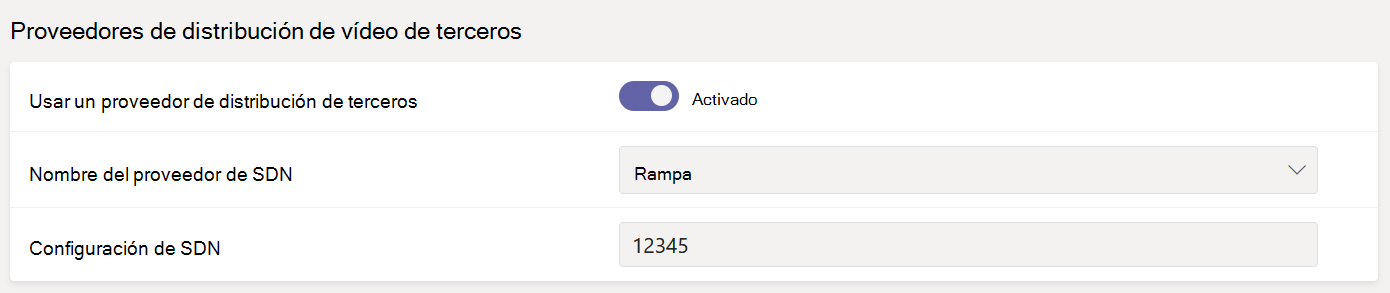
- Proveedor de distribución de terceros Active esta opción para habilitar el proveedor de distribución de vídeo de terceros.
- Nombre del proveedor de SDN elija el proveedor que está usando.
- Configuración de SDN Escriba detalles de configuración de SDN.
Usar Windows PowerShell
Obtenga el id. de licencia o el token de API y la plantilla de API de su contacto de proveedor. A continuación, ejecute una de las siguientes acciones, según el proveedor que use:
Microsoft eCDN
Set-CsTeamsMeetingBroadcastConfiguration -AllowSdnProviderForBroadcastMeeting $True -SdnProviderName microsoft
Subárbol
Set-CsTeamsMeetingBroadcastConfiguration -AllowSdnProviderForBroadcastMeeting $True -SdnProviderName hive -SdnLicenseId {license ID GUID provided by Hive} -SdnApiTemplateUrl “{API template URL provided by Hive}”
Kollective
Set-CsTeamsMeetingBroadcastConfiguration -AllowSdnProviderForBroadcastMeeting $True -SdnProviderName kollective -SdnApiTemplateUrl "{API template URL provided by Kollective}" -SdnApiToken {API token GUID provided by Kollective}
Ramp
Set-CsTeamsMeetingBroadcastConfiguration -AllowSdnProviderForBroadcastMeeting $True -SdnProviderName ramp -SdnRuntimeConfiguration "{Configuration provided by RAMP}"
Para obtener más información, vea Set-CsTeamsMeetingBroadcastConfiguration.
Nota
La solución de eCDN elegida está sujeta a los términos de servicio y a la directiva de privacidad del proveedor de terceros seleccionados, que regirán el uso de la solución del proveedor de eCDN. El uso de la solución del proveedor de eCDN no estará sujeto a los términos de licencias por volumen ni a los Términos de servicios en línea de Microsoft. Si no acepta los términos del proveedor de terceros, no habilite la solución eCDN en Microsoft Teams.
Soporte de plataforma
Para ver la lista de plataformas compatibles con esta característica, consulte Microsoft Teams Premium - Información general para administradores.